戴尔电脑恢复出厂系统 Dell笔记本如何恢复出厂自带系统
更新时间:2025-04-02 08:48:34作者:jiang
在使用戴尔笔记本电脑的过程中,有时候我们可能会遇到一些系统问题或者想要将电脑恢复到出厂设置,如何恢复戴尔笔记本电脑的出厂系统呢?戴尔电脑提供了一种便捷的恢复方式,让用户可以轻松将电脑恢复到初始状态,重新享受流畅的使用体验。接下来我们就来了解一下戴尔笔记本如何进行出厂系统恢复的操作步骤。
操作方法:
1.关闭戴尔笔记本后,按下电源键,在开启的过程中连续点击f12按键。

2.点击后,页面下方会出现一个进度条。等待加载完成进入Boot menu列表。
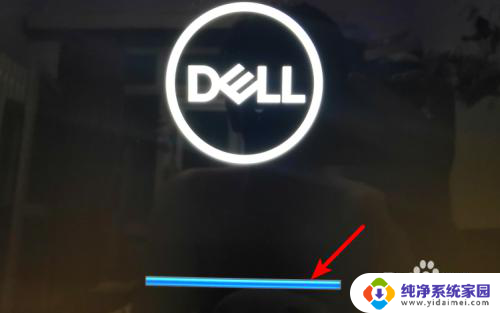
3.点击进入后,通过键盘的上下按键选择supportAssist OS Recovery的选项,并按下回车键进入。
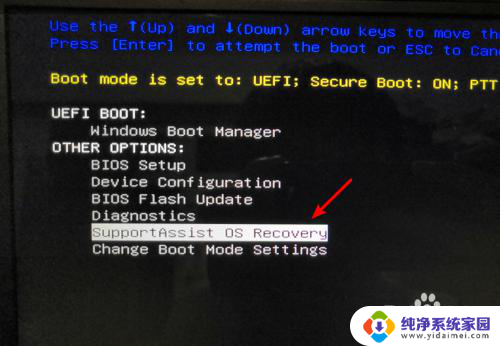
4.点击进入后页面会加载supportAssist OS Recovery,等待加载完毕。
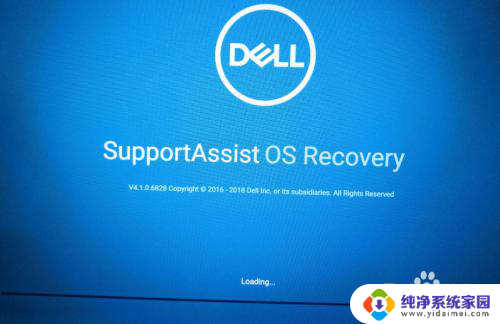
5.加载完毕后,在主界面选择还原系统的选项,如下图所示。
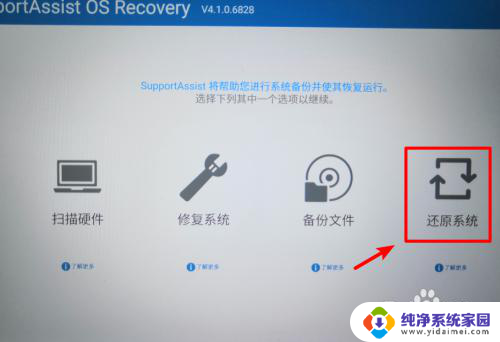
6.点击进入还原系统界面,选择本地还原的选项进入。
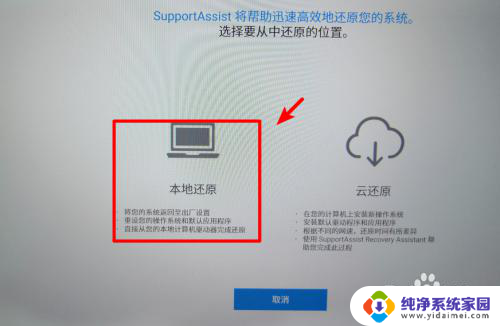
7.点击进入后在还原界面,选择立即还原的选项,即可将系统还原到出厂设置。建议在还原时备份数据后进行还原。
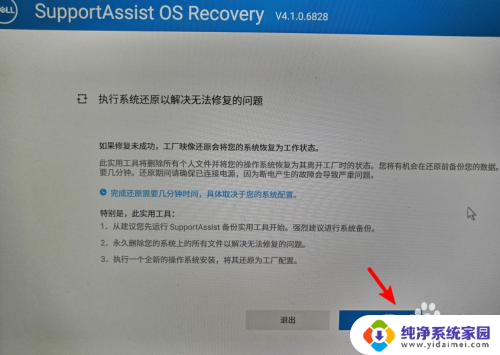
以上就是关于戴尔电脑恢复出厂系统的全部内容,有出现相同情况的用户就可以按照小编的方法了来解决了。
戴尔电脑恢复出厂系统 Dell笔记本如何恢复出厂自带系统相关教程
- dell如何恢复系统 Dell笔记本如何找到出厂自带系统
- 笔记本如何恢复出厂系统 笔记本电脑恢复出厂设置步骤
- 戴尔笔记本怎么恢复系统 Dell 笔记本如何找到出厂自带的系统
- 戴尔还原出厂系统 dell一键还原出厂设置恢复数据
- 笔记本系统坏了怎么恢复出厂设置 笔记本电脑出厂设置恢复方法
- 戴尔f12恢复出厂设置 dell一键还原到原出厂设置
- 戴尔电脑怎么格式化恢复出厂设置 戴尔电脑恢复出厂设置方法
- 笔记本电脑bios怎么恢复出厂设置 笔记本电脑bios如何恢复出厂设置
- 电脑7系统怎么恢复出厂设置 电脑恢复出厂设置后会解决系统故障吗
- 笔记本还原到出厂设置 如何设置电脑恢复出厂设置
- 笔记本开机按f1才能开机 电脑每次启动都要按F1怎么解决
- 电脑打印机怎么设置默认打印机 怎么在电脑上设置默认打印机
- windows取消pin登录 如何关闭Windows 10开机PIN码
- 刚刚删除的应用怎么恢复 安卓手机卸载应用后怎么恢复
- word用户名怎么改 Word用户名怎么改
- 电脑宽带错误651是怎么回事 宽带连接出现651错误怎么办